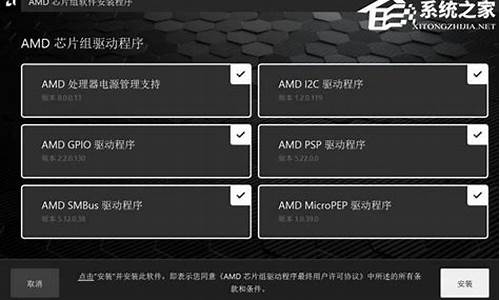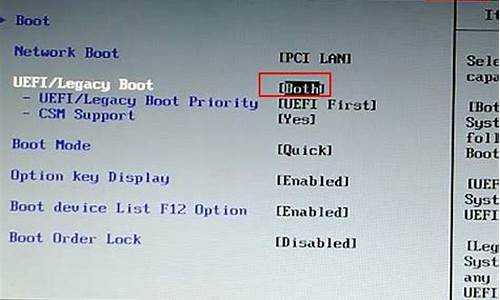windows7如何调整桌面图标_win7桌面调整
1.win7怎么更改桌面图标大小

一个好看的桌面背景不仅能够让我们的电脑美观不少,还可以让我们在使用时获得更好的体验。但是很多人不知道如何更改桌面背景,其实在个性化设置中就可以进行更改了,下面就一起跟着小编来操作一下吧。
win7桌面背景更改教程
方法一:
1、首先右键点击桌面空白处,选择“个性化”
2、在图示位置找到“桌面背景”
3、根据图示进行操作,点击“浏览”选择需要的。
4、我们还可以同时选择多张,并设置时间间隔让他们每隔一段时间轮换播放。
5、最后点击“保存修改”,就可以看到我们更换的桌面背景了。
方法二:
1、如果我们只需要一张作为桌面背景,可以直接找到那张。
2、右键选中它,点击“设置为桌面背景”即可。
win7怎么更改桌面图标大小
如何更改萝卜家园win7纯净版桌面图标大小?每个人电脑桌面上图标大小都不一定相同,有人喜欢大图标,有的喜欢中小图标,那么如何更换桌面上图标的大小呢?其实方法很简单,直接在桌面进行调整大,中,小图标。下面小编教大家如何调整桌面上图标大小。
win7调整桌面上图标大小方法一:
1,如图,在桌面点击鼠标右键,在查看底下点击设置小图标显示。
2,如图,在桌面点击鼠标右键,在查看底下点击设置中图标显示。
3,如图,在桌面点击鼠标右键,在查看底下点击设置大图标显示。
win7调整桌面上图标大小方法二:ctl和鼠标滚轮控制图标任意大小。
1,将鼠标指针放置于桌面图标上,按住键盘的Ctrl键,然后滚动鼠标中键,可以使得图标比上面的小图标模式更小
2,可以使得图标比上面的大图标模式更大。
以上就是小编介绍如何设置win7系统电脑桌面图标大小的方法,可以选择合适的方法去调整桌面图标大小,希望能够帮助到大家。
最近有win7用户发现自己电脑桌面上的图标变得特别大或者是变得很小,看着会很不舒服,也不知道怎么解决。其实解决方式很简单,而且还有很多种。接下来就让小编来告诉大家win7怎么更改桌面图标大小的多种方法。
方法一、
1.按住键盘上的“Ctrl”并使用鼠标滚轮来控制桌面图标大小,改成合适自己的图标大小后,松开即可。
方法二、
1.我们可以鼠标右键点击桌面空白的地方,在打开的菜单中选中“查看”然后在查看打开的菜单中选择合适自己的图标大小即可。
方法三、
1.我们还可以使用调整屏幕分辨率来设置图标大小,分辨率越大图标越小,分辨率越小图标越大;
2.右键点击桌面空白的地方在打开的菜单中点击进入“屏幕分辨率”在弹出的“更改显示器外观”对话框,点击下面的“分辨率”将他下拉,我们点击下拉箭头,然后就可以在调节器上上下滑动来改变屏幕分辨率大小,这时桌面图标也会跟着改变,直到自己满意为止,最后点击“确定”按钮即可。
以上就是win7怎么更改桌面图标大小的多种方法介绍,希望对大家有帮助。
声明:本站所有文章资源内容,如无特殊说明或标注,均为采集网络资源。如若本站内容侵犯了原著者的合法权益,可联系本站删除。